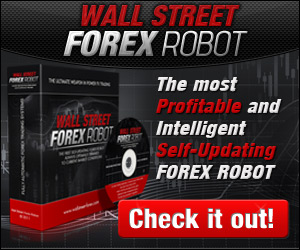Bulan lalu, gue install yang namanya windows 7. Walaupun bajakan tapi gue seneng kok, (gimana gak seneng cuma modal dvd kosong doang). Selain fitur-fiturnya keren, windows 7 juga memudahkan gue untuk menghubungkan dan berbagi pakai (istilahnya file sharing) antara PC dan laptop gue dirumah (tinggal di troubleshooting beres).
Minggu lalu, gue penasaran sama yang namanya ASP.NET, apa sih ASP.NET? dan gimana sih cara gunain nya? (maklum newbie).
Berhubung gue orangnya sok tahu dan selalu pengen tau, gue mulai cari-cari di internet (googling), dan ternyata dapet apa itu ASP.NET, dan gimana cara gunainnya, disitu di tulis
“untuk menggunakan ASP.NET anda harus mengaktifkan IIS (Internet Information Services)”
Nah, diaktifkanlah si IIS sama gue. Dan IIS pun berjalan normal tanpa ada gangguan sama sekali.
Bosen maen-maen sama si IIS. Gue coba mulai bikin web offline lagi (sebelumnya udah pernah di XP). Begitu ada niat buat bikin web ofline lagi, langsung gue klik 2x si XAMPP. (diinstall)
Dong-deng “instalation service failed, port 80 and ssl 443 is used”.
“Damn..!kenapa nih?"
Sempet mikir dan akhirnya gue inget, oiya soalnyakan port 80 nya dipake ama si IIS (bingung). Dicoba start service apache, putus terus, ga bisa start mulu (stress, gue close tinggalin tidur).
Setelah beberapa hari, akhirnya gue nemuin cara supaya si IIS dan XAMPP bisa jalan bareng di windows 7. Ternyata tinggal diubah doang port-portnya. Pengen tau?? cekidot..
- Buka explorer dan menuju ke C:\xampp\apache\conf\httpd.conf klik kanan open with notepad, untuk mempermudah mencari, tekan (ctrl+f).
Cari “Listen 80” dan ubah jadi “Listen 8080
Cari “ServerName localhost:80” dan ubah jadi “ServerName localhost:8080
Setelah diubah jangan lupa di save - Selanjutnya, menuju ke C:\xampp\apache\conf\extra\httpd-ssl.conf ubah juga menggunakan notepad
Cari “Listen 443” dan ubah jadi “Listen 4499”
Cari “<VirtualHost _default_:443>” dan ubah jadi “<VirtualHost _default_:4499>”
Cari “ServerName localhost:443″ dan ubah jadi “ServerName localhost:4499″
Selesai di ubah semuanya, lalu klik2x XAMPP Control Panel yang ada di desktop. Dan lihat hasilnya, jeeeng..jrreeeng, si IIS bisa dipake dan phpmyadmin juga lancar. Oiya kalo mau ngakses phpmyadmin lewat browser jangan gunakan cara biasa, tapi ketik:http://localhost:8080/phpmyadmin/ Berhubung port yang digunakan udah kita rubah, maka untuk manggilnya tuliskan port nya..